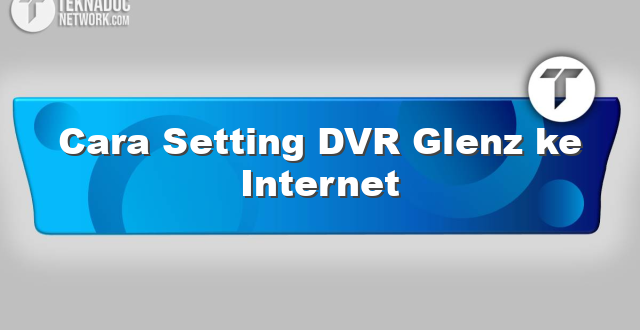Sebelum Anda mulai melakukan setting DVR Glenz ke internet, ada beberapa persiapan yang harus dilakukan agar proses setting berjalan dengan lancar.
Cara Setting DVR Glenz ke Internet
Berikut adalah beberapa hal yang perlu dipersiapkan:
1. Pastikan Jaringan Internet Stabil
Pastikan koneksi internet di lokasi instalasi DVR Glenz stabil dan memadai. Jangan lupa untuk mengecek kecepatan internet, misalnya dengan menggunakan aplikasi speedtest. Kecepatan internet minimum yang dibutuhkan adalah 1 Mbps untuk resolusi 720p dan 2 Mbps untuk resolusi 1080p.
Jika koneksi internet tidak memadai, maka proses pengambilan data dari DVR ke internet akan terganggu, bahkan bisa gagal. Ini akan berdampak pada kualitas streaming video yang buruk dan memakan waktu lama. Solusinya, pastikan sinyal Wi-Fi atau kabel jaringan dapat diterima dengan baik oleh DVR Glenz.
Penting untuk diingat bahwa kestabilan dan kecepatan koneksi internet merupakan faktor penting dalam melakukan pengawasan melalui DVR Glenz secara online. Pastikan bahwa koneksi internet terhubung ke perangkat DVR dengan benar.
2. Pastikan IP Address DVR Glenz:
IP address adalah salah satu bagian terpenting dari sebuah jaringan komputer. IP Address, atau diartikan sebagai Internet Protocol Address merupakan bentuk alamat numerik yang digunakan untuk menentukan lokasi sebuah perangkat dalam jaringan.
Pastikan DVR Glenz memiliki IP Address yang spesifik. IP Address ini akan menjadi titik awal akses kamera CCTV di PC/Laptop dan smartphone melalui jaringan internet. Biasanya, IP Address DVR Glenz digunakan oleh sistem komputer atau router sebagai alamat yang khusus pada jaringan.
Jika kamu menggunakan router, pastikan mematikan fitur DHCP pada DVR Glenz terlebih dahulu, sehingga DVR Glenz tidak langsung mendapatkan IP yang diciptakan oleh router.
3. Pastikan Port Forwarding Sudah Selesai
Port Forwarding adalah suatu teknik untuk memforward suatu koneksi yang berasal dari luar jaringan anda ke dalam jaringan lokal yang ada di rumah atau kantor kita. Port Forwarding ini juga bisa kita gunakan untuk menyebarkan atau memperluas jaringan ke internet.
Pastikan sudah melakukan Port Forwarding di router yang anda gunakan dan jika ada firewal pada PC/Laptop dan smartphone kamu tidak mencegah aplikasi DVR Glenz Live dari melakukan koneksi kamera CTV di jaringan internet.
DVR Glenz biasanya memiliki beberapa port yang digunakan selama koneksi. Namun, port paling penting adalah port HTTP yang standarnya 80, dan port lainnya yang digunakan adalah port HTTP default adalah 8081 atau 8080.
Penting untuk diingat bahwa port pilihan kamu harus sesuai dengan setelan pada DVR Glenz dan juga router atau modem untuk menghindari kesalahan akses dan hal itu tidak dapat menghubungkan DVR Glenz ke internet.
4. Pastikan DVR Glenz Sudah Terhubung dengan Modem atau Router
Untuk mengakses DVR Glenz dari jaringan internet, pastikan DVR Glenz sudah terhubung dengan router atau modem dengan lancar. Pastikan koneksi dari DVR Glenz ke modem atau router menggunakan kabel jaringan sebelum DSL atau Wi-Fi.
Agar dapat melakukan koneksi, pastikan bahwa masukan kabel LAN (Local Area Network) sudah terhubung dengan port LAN pada DVR Glenz. Kemudian, port lainnya harus terhubung dengan mesin computer atau perangkat yang akan digunakan untuk melakukan akses streaming.
Jika kamu menggunakan router wireless, pastikan bahwa sinyal Wi-Fi dapat di terima oleh DVR Glenz dengan baik agar resolusi kamera CCTV yang kamu pantau tidak terputus-putus pada saat melihat keadaan CCTV pada DVR Glenz di jaringan internet.
5. Pastikan Kamu Sudah Mendaftarkan DVR Glenz ke Domain
Pendaftaran DVR Glenz ke domain biasanya mengacu pada penggunaan DNS atau Dynamic Name System. Pastikan kamu telah melakukan pendaftaran DVR Glenz ke domain agar kamu bisa melakukan akses dari jaringan internet secara remote. Dalam hal ini, DNS memiliki peranan penting yaitu memetakan antara alamat IP dengan nama domain.
Setelah melakukan pendaftaran, maka kamu bisa memperingati perangkat kamu sebab tidak hanya memiliki alamat IP, namun diketahui bahwa setiap pengguna juga dapat menggunakan nama domain untuk melakukan akses ke DVR Glenz.
Untuk mendapatkan nama domain dan mengaktifkan DNS, kamu bisa dengan mudah mendaftar di penyedia layanan DNS secara gratis atau menggunakan paket DNS dari penyedia internet yang kamu langganan.
Untuk memastikan akses internet ke DVR Glenz bisa berjalan dengan lancar, penting untuk melakukan persiapan dengan cermat dan teliti. Langkah-langkah persiapannya perlu diperhatikan agar tidak terjadi masalah saat melakukan setting atau melakukan akses remote. Setelah semua persiapan selesai dilakukan, maka anda bisa melakukan setting DVR Glenz ke internet dengan mudah.
Konfigurasi network pada DVR
Bagi Anda yang ingin menggunakan DVR Glenz untuk keperluan pemantauan keamanan, Anda tentu harus memasang DVR tersebut pada jaringan internet supaya dapat diakses dari mana saja. Untuk melakukan hal tersebut, kamu bisa mengikuti langkah-langkah konfigurasi network pada DVR berikut ini:
Langkah 1
Pertama-tama, pastikan Anda telah terhubung ke internet melalui Wi-Fi atau kabel Ethernet. Kemudian, hubungkan DVR Glenz ke jaringan internet tersebut dengan menggunakan kabel Ethernet. Setelah terhubung, pastikan sistem DVR menyala dengan normal dan terkoneksi dengan monitor atau televisi.
Langkah 2
Kemudian, Anda perlu masuk ke menu konfigurasi DVR. Pastikan Anda memiliki akses ke sistem DVR dan buka setting menu dengan cara yang sudah dijelaskan dalam buku manual DVR. Di menu setting, silakan buka opsi “Network Settings”. Pastikan setelan jaringan sudah sesuai dengan settingan jaringan yang aktif di lingkungan lokal Anda seperti IP address, subnet mask, gateway dan DNS server.
Langkah 3
User Port Forwarding untuk Kemudahan Akses ke DVR
Untuk memudahkan akses DVR dari internet, maka Anda bisa melakukan setting tambahan yaitu dengan melakukan port forwarding yang akan memungkinkan DVR Glenz dapat diakses melalui jaringan internet publik. Silakan setting terlebih dahulu port forwarding di modem jaringan Anda sesuai dengan yang diperlukan. Biasanya DVR Glenz memiliki standar port listening pada port 80, 9000 atau 34567 sehingga bisa diakses dengan port tersebut. Cara melakukan setelan port forwarding melalui router/modem bisa dengan mencari referensi di internet atau buku manual yang terkait.
Langkah 4
Koneksikan dengan Aplikasi Mobile
Selain bisa diakses melalui browser, sebagian merk DVR termasuk Glenz memiliki aplikasi mobile yang dapat memantau dengan mudah. Setelah DVR terkoneksi dengan jaringan internet, silakan download dan install aplikasi “Glenz DVR” di Google Playstore (Untuk pengguna Android) atau Appstore (untuk pengguna iOS). Kemudian login dengan akun yang sudah dibuat dan tinggal akses DVR Anda dari jarak jauh dengan mudah menggunakan jaringan internet publik.
Langkah 5
Pantauan dari Jarak Jauh Dengan Mudah
Setelah sukses terkoneksi dengan jaringan internet, kini Anda sudah bisa mengakses DVR Glenz kapan saja dan dimana saja melalui internet. Selain dengan aplikasi mobile, kamu juga bisa mengakses DVR melalui public IP address melalui browser atau dengan menggunakan software third party seperti iSpy ataupun TinyCam Monitor. Pastikan Anda selalu memperhatikan keamanan data, seperti menggunakan username dan password yang kuat agar tidak mudah dibobol oleh orang yang tidak bertanggung jawab.
Dengan mengikuti langkah-langkah di atas, sekarang Anda sudah bisa mengkonfigurasi DVR Glenz untuk dipantau dari jarak jauh. Selamat mencoba!
Pengaturan Port Forwarding di Router
Apabila Anda ingin bisa mengakses DVR Glenz yang terhubung ke internet dengan mudah, maka salah satu cara yang bisa dicoba adalah dengan melakukan pengaturan port forwarding di router yang digunakan. Dalam artikel ini, akan dijelaskan langkah-langkah yang perlu dilakukan untuk melakukan pengaturan tersebut.
Port forwarding adalah salah satu fitur pada router yang memungkinkan pengguna untuk mengarahkan lalu lintas data dari internet ke perangkat tertentu yang terhubung dengan router tersebut. Dalam hal ini, kita akan mengarahkan lalu lintas data dari internet ke alamat IP DVR Glenz yang digunakan. Untuk melakukan pengaturan ini, ada beberapa langkah yang perlu dilakukan, di antaranya:
Mengetahui Alamat IP DVR Glenz
Langkah pertama yang perlu dilakukan adalah mengetahui alamat IP DVR Glenz yang akan dihubungkan dengan internet. Untuk itu, Anda bisa langsung mengecek di perangkat DVR Glenz itu sendiri. Biasanya, alamat IP tersebut terletak di menu informasi atau konfigurasi pada DVR Glenz yang digunakan. Alamat IP inilah yang nantinya akan digunakan pada langkah selanjutnya.
Masuk ke Halaman Konfigurasi Router
Langkah berikutnya adalah masuk ke halaman konfigurasi router. Untuk masuk ke halaman ini, Anda perlu mengetikkan alamat IP pada browser yang digunakan. Biasanya, alamat IP untuk masuk ke halaman konfigurasi router terdapat pada kartu jaringan yang diberikan oleh penyedia internet. Setelah itu, tinggal login dengan menggunakan user dan password yang telah diberikan oleh penyedia jasa internet. Akan muncul tampilan halaman konfigurasi router yang bisa diakses.
Melakukan Pengaturan Port Forwarding
Langkah terakhir adalah melakukan pengaturan port forwarding. Pertama, cari bagian port forwarding pada halaman konfigurasi router. Lalu, buatlah aturan port forwarding baru dengan mengisi beberapa hal, di antaranya adalah:
- Nama pada aturan port forwarding
- Alamat IP DVR Glenz yang digunakan
- Port eksternal yang akan digunakan untuk mengakses DVR dari internet
- Port internal yang akan dihubungkan ke DVR Glenz
- Protokol yang digunakan (TCP atau UDP)
Setelah mengisi semua data yang dibutuhkan, jangan lupa untuk menyimpan dan mengaktifkan aturan port forwarding yang baru saja dibuat. Dengan mengikuti langkah-langkah di atas, maka Anda sudah berhasil melakukan pengaturan port forwarding di router dan bisa mengakses DVR Glenz dari internet dengan mudah. Selamat mencoba!
Pengaturan DNS pada DVR
Salah satu kemampuan paling penting dari sebuah DVR adalah kemampuannya untuk terhubung ke internet. Dengan cara ini, Anda dapat menggunakan smartphone atau tablet untuk memeriksa dan mengontrol sistem dengan mudah dari mana saja. Namun, beberapa orang mengalami kesulitan saat melakukan pengaturan ini, terutama pada bagian pengaturan DNS.
DNS, atau Sistem Nama Domain, adalah cara server internet menemukan dan mengenali situs web yang dicari oleh pengguna. Penyiapan DNS pada DVR Anda sangat penting, karena jika Anda tidak menyetelnya dengan benar, Anda mungkin tidak dapat menghubungkan DVR ke internet, dan sistem akan menjadi tidak berguna.
Berikut adalah beberapa langkah sederhana yang dapat membantu Anda dalam pengaturan DNS pada DVR.
1. Menemukan Alamat IP DVR Anda
Langkah pertama dalam mengatur DNS pada DVR adalah menemukan alamat IP DVR Anda. Alamat IP adalah kombinasi angka yang diberikan pada perangkat seperti DVR Anda. Anda bisa mencarinya pada buku panduan DVR Anda atau menanyakannya pada petugas teknisi yang memasangnya pada sistem Anda.
2. Masuk ke Halaman Konfigurasi DVR Anda
Setelah mengetahui alamat IP DVR Anda, langkah berikutnya adalah masuk ke halaman konfigurasi DVR Anda. Untuk melakukannya, Anda perlu memasukkan alamat IP DVR Anda pada browser dan menekan ENTER. Biasanya, alamat-alamat ini berawalan dengan angka 192.168. atau 10.0.
3. Menyetel Pengaturan DVR Anda
Selanjutnya, Anda akan diarahkan ke halaman konfigurasi DVR Anda. Pada halaman ini, Anda harus memasukkan nama pengguna dan kata sandi Anda. Jika ini adalah kali pertama Anda mengakses halaman konfigurasi, Anda mungkin tidak perlu memasukkan keduanya, atau mungkin masih menggunakan kata sandi standar yang diberikan pada saat instalasi sistem.
Sekarang Anda masuk ke halaman pengaturan DVR Anda. Anda akan melihat berbagai opsi seperti NVR, jaringan, atau DVR. Anda akan mencari opsi Jaringan dan pilihannya akan sedikit berbeda pada masing-masing merek DVR. Namun, Anda harus mencari opsi DNS atau Server DNS di bawah menu Jaringan atau pada bagian Sistem.
4. Menyetel Alamat DNS
Langkah terakhir adalah melakukan pengaturan alamat DNS. Untuk melakukannya, masukkan alamat DNS yang disediakan oleh penyedia Internet Anda pada kotak untuk hingga dua server DNS. Ada opsi untuk mengaktifkan atau menonaktifkan DNS selain menambahkan server baru.
Anda harus mendapatkan alamat DNS ini dari penyedia Internet Anda atau mencarinya di situs web penyedia layanan. Setelah berhasil memasukkan alamat DNS pada DVR Anda, simpan pengaturan Anda dan keluar dari halaman konfigurasi DVR Anda. Jangan lupa untuk memeriksa apakah jaringan Anda sudah terhubung ke internet dengan mencoba mengakses platform online atau situs web yang tetap terpercaya.
Dengan menerapkan langkah-langkah ini, Anda harus dapat menghubungkan DVR Anda ke internet tanpa banyak kesulitan. Jika Anda masih mengalami kesulitan, Anda bisa mencoba mencari bantuan dari spesialis untuk membantu Anda melakukannya melalui teknis jarak jauh atau meminta mereka untuk memperbaiki Anda.
Tes koneksi internet pada DVR
Sebelum memulai proses setting DVR Glenz ke internet, langkah pertama yang harus dilakukan adalah mengecek terlebih dahulu koneksi internet pada DVR tersebut. Anda dapat mengikuti langkah-langkah berikut untuk melakukan pengujian.
1. Pastikan DVR Glenz Anda telah terhubung ke internet. Anda bisa mengecek hal ini pada bagian pengaturan jaringan yang ada pada DVR tersebut.
2. Jika perangkat DVR Anda sudah terhubung ke jaringan dan internet, maka cobalah untuk membuka situs web atau melakukan streaming video dari internet dari DVR tersebut. Jika prosesnya berjalan dengan lancar dan tidak ada buffering, maka dapat dipastikan bahwa koneksi internet Anda sudah stabil dan memadai untuk digunakan dengan DVR Glenz. Namun, jika terdapat buffering atau koneksi yang lambat, maka Anda perlu mengevaluasi koneksi internet Anda dan melakukan perbaikan sesuai kebutuhan.
3. Jika hasil pengecekan koneksi internet menunjukkan bahwa koneksi Anda kurang stabil, cobalah untuk memperbaiki masalah koneksi tersebut. Beberapa hal yang dapat Anda lakukan antara lain mengupgrade kecepatan internet, mengubah perangkat router atau modem, menempatkan DVR Anda lebih dekat dengan router, memeriksa kabel jaringan, dan sebagainya.
4. Setelah koneksi internet Anda teruji dan stabil, maka Anda dapat melanjutkan proses pengaturan DVR Glenz untuk terhubung ke internet. Pastikan untuk memperhatikan semua tahapan dan langkah yang diperlukan agar pengaturan dapat berjalan dengan lancar.
5. Setelah berhasil terhubung ke internet, pastikan untuk memeriksa kembali koneksi internet pada DVR tersebut secara berkala. Anda dapat melakukan pengujian secara rutin untuk memastikan bahwa koneksi internet Anda selalu stabil dan memadai untuk digunakan dengan DVR Glenz. Hal ini akan membantu Anda menghindari masalah yang mungkin muncul di kemudian hari dan memastikan bahwa sistem keamanan Anda tetap berjalan dengan baik.
Dengan mengikuti langkah-langkah diatas, maka Anda dapat melaksanakan pengaturan koneksi internet pada DVR Glenz dengan lebih mudah dan lancar. Pastikan untuk memeriksa koneksi tersebut secara berkala agar Anda dapat menghindari masalah yang mungkin muncul di kemudian hari. Semoga informasi ini bermanfaat!
 Teknadocnetwork
Teknadocnetwork